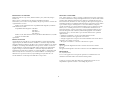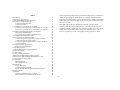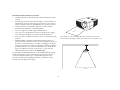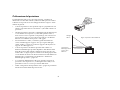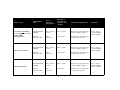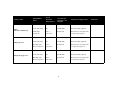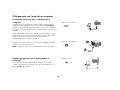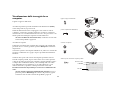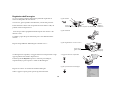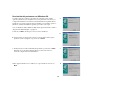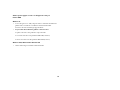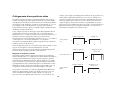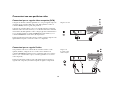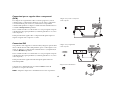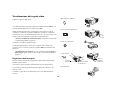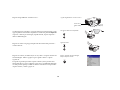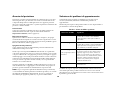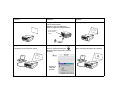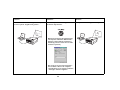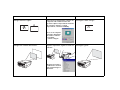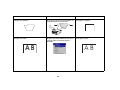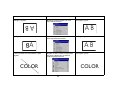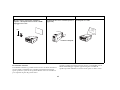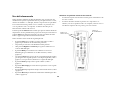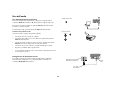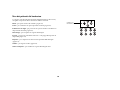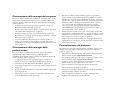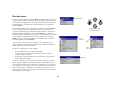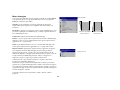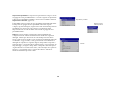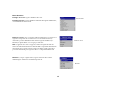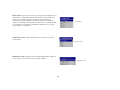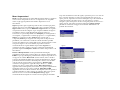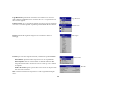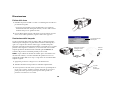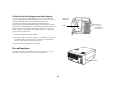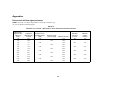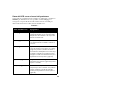User’s Guide
InFocus Corporation
In the Americas:
27700B SW Parkway Avenue
Wilsonville, Oregon 97070-9215
1-800-294-6400
•
503-685-8888
Fax: 503-685-8887
http://www.infocus.com
[ English • Français • Deutsch • Español • Italiano • Norsk • Nederlands]
User’s Guide ScreenPlay 4805
In Europe:
InFocus International B.V.
Strawinskylaan 585
1077 XX Amsterdam
The Netherlands
Phone: +31 20 579 2000
Fax: +31 20 579 2999
In Asia:
238A Thomson Road
#18-01/04 Novena Square
Singapore 307684
Telephone: (65) 6334-9005
Fax: (65) 6333-4525
ScreenPlay 4805
ScreenPlay 4805
6786SP4805_UG.qxd 4/19/04 9:18 AM Page 1

1
Dichiarazione di conformità
Fabbricante: InFocus Corporation, 27500 SW Parkway Ave., Wilsonville, Oregon
97070 U.S.A.
Ufficio europeo: Strawinskylaan 585, 1077 XX Amsterdam, Paesi Bassi
Dichiariamo, sotto la nostra sola responsabilità, che questo proiettore è conforme alle
seguenti direttive e norme:
Direttiva 89/336/CEE relativa alla compatibilità elettromagnetica, modificata
dalla direttiva 93/68/CEE
Compatibilità elettromagnetica: EN 55022
EN 55024
EN 61000-3-2
EN 61000-3-3
Direttiva 73/23/CEE sulle basse tensioni, modificata dalla direttiva 93/68/CEE
Sicurezza: EN 60950: 2000
Aprile 2004
Marchi commerciali
Apple, Macintosh e PowerBook sono marchi di fabbrica o marchi depositati della
Apple Computer, Inc. IBM è un marchio di fabbrica o un marchio depositato della
International Business Machines, Inc. Microsoft, PowerPoint e Windows sono marchi
di fabbrica o marchi depositati della Microsoft Corporation. Adobe e Acrobat sono
marchi di fabbrica o marchi depositati della Adobe Systems Incorporated. Digital
Light Processing è un marchio di fabbrica o un marchio depositato della Texas
Instruments. Faroudja, DCDi e TrueLife sono marchi di fabbrica o marchi depositati
della Faroudja. InFocus e ScreenPlay sono marchi di fabbrica o marchi depositati
della InFocus Corporation. InFocus, ProjectorManager, ProjectorNet e LP sono
marchi di fabbrica o marchi depositati della InFocus Corporation.
Avvertenza a norma FCC
Nota - In base alle prove su di esso eseguite, si è determinato che questo apparecchio
è conforme ai limiti relativi ai dispositivi digitali di Classe B, secondo la Parte 15 della
normativa FCC (Federal Communications Commission, ente federale USA per le
telecomunicazioni). Tali limiti sono stati concepiti per offrire protezione ragionevole
da interferenze dannose in ambienti residenziali. Questo apparecchio genera, utilizza
e può irradiare energia a radiofrequenza e se non viene installato e adoperato
secondo le istruzioni, può causare interferenze dannose per le comunicazioni radio.
Tuttavia, non vi è alcuna garanzia che non si verificheranno interferenze in un
particolare impianto. Se questo apparecchio causasse interferenze dannose per la
ricezione dei segnali radio o televisivi, determinabili spegnendo e riaccendendo
l’apparecchio stesso, si invita l’utente a porvi rimedio adottando una o più delle
seguenti misure.
— Cambiare l’orientamento o la collocazione dell’antenna ricevente.
— Aumentare la distanza tra l’apparecchio e il ricevitore.
— Collegare l’apparecchio a una presa di corrente alimentata da un circuito diverso
da quello a cui è collegato il ricevitore.
— Rivolgersi al rivenditore o a un tecnico radiotelevisivo esperto.
Canada
Questo apparecchio digitale di Classe B è conforme alla normativa canadese
ICES-003.
Cet appareil numérique de la classe B est conforme à la norme NMB-003 du Canada.
Omologazioni
UL, cUL, TÜV, GOST
Possono avere applicazione omologazioni specifiche a seconda del Paese. Fare
riferimento all’etichetta relativa alle certificazioni del prodotto.
La InFocus si riserva il diritto di modificare le specifiche del prodotto e la sua
disponibilità in qualsiasi momento e senza obbligo di preavviso.

2
Indice
Introduzione 4
Collocazione del proiettore 6
Guida all’identificazione dei connettori
del proiettore e delle periferiche 7
Connessioni del computer 7
Connessioni video 7
Collegamento con l’uscita di un computer 10
Connessioni necessarie per il collegamento al computer 10
Connessioni opzionali per il collegamento al computer 10
Visualizzazione delle immagini da un computer 11
Regolazione dell’immagine 12
Uso iniziale del proiettore con Windows 98 13
Collegamento di una periferica video 15
Connessioni con una periferica video 16
Connessioni per un segnale video composito (RCA) 16
Connessioni per un segnale S-video 16
Connessioni per un segnale video a componenti (RCA) 17
Connessioni DVI 17
Visualizzazione del segnale video 18
Regolazione dell’immagine 18
Arresto del proiettore 20
Soluzione dei problemi di approntamento 20
Uso del telecomando 28
Uso dell’audio 29
Uso dei pulsanti del tastierino 30
Ottimizzazione delle immagini del computer 31
Ottimizzazione delle immagini della periferica video 31
Personalizzazione del proiettore 31
Uso dei menu 32
Menu Immagine 33
Menu Impostazioni 38
Manutenzione 40
Pulizia della lente 40
Sostituzione della lampada 40
Pulizia dei filtri dell’alloggiamento della lampada 42
Uso dell’antifurto 42
Appendice 43
Dimensioni dell’immagine proiettata 43
Stato del LED rosso ed errori del proiettore 44
Se si ha esperienza nella preparazione di sistemi di proiezione, consultare la
scheda di approntamento rapido Quick Setup allegata. Per informazioni
dettagliate sul collegamento e sull’uso del proiettore, consultare la presente
guida, della quale sono disponibili anche versioni elettroniche in più lingue
nel nostro sito Web.
Il sito Web offre anche varie informazioni tecniche (una calcolatrice
interattiva delle dimensioni dell’immagine, comandi per l’attivazione di
computer portatili, la piedinatura dei connettori, un glossario e una scheda
di dati relativi al prodotto), oltre a un negozio elettronico, presso cui si
possono acquistare accessori, e una pagina per la registrazione online.

3
Considerazioni importanti per la sicurezza
• Sistemare il proiettore orizzontalmente, evitando di inclinarlo di oltre
15 gradi.
• Posizionare il proiettore in un’area ben ventilata, con prese dell’aria e
sfiati liberi da ostruzioni. Non collocare il proiettore su una tovaglia o
un’altra superficie soffice, che potrebbe bloccare le aperture per l’aria.
• Tenere il proiettore a una distanza minima di 1,2 m da eventuali
bocchette del riscaldamento o di raffreddamento.
• Usare solo supporti da soffitto approvati dalla InFocus.
• Usare solo il cavo di alimentazione fornito in dotazione. Si consiglia
l’uso di una presa multipla con protezione da sbalzi di tensione.
• Per le procedure corrette di avviamento e arresto, consultare il presente
manuale.
• Nell’improbabile eventualità di rottura della lampada, gettare via
qualsiasi prodotto alimentare lasciato nei pressi e pulire bene attorno al
proiettore. Lavarsi le mani dopo aver pulito e maneggiato la lampada
rotta. Questo prodotto fa uso di una lampada che contiene una minima
quantità di mercurio. Provvedere allo smaltimento in conformità alle
leggi e alle ordinanze in vigore a livello locale e/o nazionale. Per
ulteriori informazioni, visitare il sito www.eiae.org.
Per garantire la qualità delle immagini e la durata della lampada durante
l’utilizzo del proiettore, attenersi alle istruzioni qui fornite. La mancata
osservanza di queste istruzioni può compromettere la garanzia del
prodotto. Per informazioni dettagliate in merito, consultare la sezione
Garanzia al fondo della presente guida.
6
0
cm
Tenere oggetti e persone a una distanza minima di 60 cm dalla parte anteriore del
proiettore. Nel caso di fissaggio al soffitto, questa distanza deve essere di almeno 1,5 m.
1,5 m

4
Introduzione
Congratulazioni e grazie per avere scelto questo apparecchio di qualità
superiore per la proiezione di immagini digitali. Il nuovo proiettore
InFocus
®
ScreenPlay™ 4805 è stato studiato in modo specifico per le
proiezioni cinematografiche in sale non commerciali (domestiche) e
stabilisce lo standard di proiezione delle immagini, grazie alla più moderna
tecnologia DLP™ e alla nuova tecnica di elaborazione video DCDi
Faroudja™. Sia che stiate guardando un film o una trasmissione ad alta
definizione, sia che stiate giocando al più recente videogioco, la qualità delle
immagini sarà sempre eccezionale.
Dati tecnici del prodotto
Per informazioni aggiornate sui dati tecnici del proiettore multimediale,
visitare il nostro sito Web (le specifiche dei nostri prodotti sono soggette a
modifiche). Consultare il retro copertina della presente guida per l’indirizzo
Web.
Accessori
Gli accessori standard forniti con il proiettori sono elencati nella distinta di
spedizione inclusa nell’imballaggio. I componenti opzionali sono elencati
nel catalogo degli accessori fornito con il proiettore e nel nostro sito Web.
Consultare il retro copertina per l’indirizzo Web.
Registrazione on line
È possibile registrare il proiettore on line nel nostro sito Web per ricevere
aggiornamenti sul prodotto, annunci e incentivi speciali. Consultare il retro
copertina per l’indirizzo Web.
tastierino
pulsante
messa a fuoco
ricevitore
connettore del
cavo di
interruttore
zoom (ghiera spessa)
altoparlante
cappuccio dalla lente
(a infrarossi)
del telecomando
(ghiera sottile)
con cordoncino
di estensione
del piedino regolabile
di alimentazione
alimentazione
connettori
antifurto
sportello
regolabile
piedino
pannello dei
dell’alloggiamento
della lampada

5
Pannello dei connettori
Il proiettore è dotato sia di connettori per il collegamento a un computer che
di connettori video, inclusi i formati:
• DVI (M1-DA)
• SD/ED/HD a componenti (RCA)
• S-video
• audio/video composito (RCA)
Infine, il proiettore è dotato dei seguenti connettori:
• uscita audio
• uscita a 12 V c.c. (v. sotto)
Uscita a 12 V c.c.
Il connettore trigger mini-jack da 3,5 mm rende disponibile il segnale di
uscita costante a 12 volt c.c., presente quando il proiettore è acceso. Questa è
un’uscita multiuso. Ad esempio, se vi si collega lo schermo di proiezione
con il cavo in dotazione con lo schermo, l’uscita a 12 volt c.c. permette di far
scendere lo schermo quando si accende il proiettore e di riportarlo alla
posizione riposta quando si spegne il proiettore. Per usare l’uscita bisogna
innanzitutto togliere il tappo di protezione. Per poter usare questa funzione,
bisogna abilitarla nel menu Sistema.
DVI S-video
uscita a
uscita audio
12 volt c.c.
RCA per segnale a componenti
RCA per segnale
audio/video
composito
uscita a 12 V c.c.
+12 V
massa
spinotto da 3,5 mm
ad esempio, al relè dello schermo
(per informazioni dettagliate consultare
la documentazione dello schermo)

6
Collocazione del proiettore
Per determinare il punto in cui collocare il proiettore, considerare le
dimensioni e la forma dello schermo, l’ubicazione delle prese di corrente e
la distanza tra il proiettore e il resto dell’apparecchiatura. Seguono alcune
indicazioni generali.
• Collocare il proiettore su una superficie in piano e perpendicolare allo
schermo. Il proiettore deve trovarsi almeno a 1,49 m dallo schermo di
proiezione.
• Sistemare il proiettore al massimo a 3 metri dalla fonte di alimentazione
e a una distanza non superiore a 1,8 metri dalla periferica video (a
meno che non si siano acquistati cavi di prolunga). Per assicurare uno
spazio adeguato per i cavi, non collocare il proiettore a una distanza
inferiore a 15 centimetri da una parete o altri oggetti.
• Per le installazioni a soffitto, consultare la guida all’installazione
acclusa al kit dell’apposito supporto. Per capovolgere l’immagine,
vedere “Soffitto” a pagina 38. La InFocus suggerisce di adoperare un
supporto da soffitto approvato.
• Collocare il proiettore alla distanza prescelta dallo schermo. Le
dimensioni dell’immagine proiettata dipendono dalla distanza della
lente del proiettore dallo schermo, dall’impostazione di zoom e dal
formato video. La figura superiore a destra mostra immagini proiettate
con tre dimensioni diverse. Per ulteriori informazioni sulle dimensioni
dell’immagine a varie distanze, fare riferimento a “Dimensioni
dell’immagine proiettata” a pagina 43.
• Lo scostamento dell’immagine è del 127,3% quando il rapporto di
proiezione è 16:9. In questo caso, se l’immagine è alta 3 metri, la sua
parte inferiore si trova a 83 cm sopra il centro della lente.
• Vedere “Collegamento di una periferica video” a pagina 15 per ulteriori
informazioni sulla modalità di proiezione 16:9.
1
,
0
0
m
3
,
8
0
m
1
,
5
0
m
1,50 m
2,30 m
5,75 m
parte inferiore
immagine
Angolo di proiezione nella modalità 16:9
centro della lente
alta 3 m
dell’immagine 83 cm
sopra il centro
della lente

7
Guida all’identificazione dei connettori del proiettore e delle periferiche
L’illustrazione e la tabella seguenti dovrebbero essere di aiuto per identificare i connettori da usare per ottimizzare la risoluzione dei segnali in ingresso dalle
periferiche in uso, quali computer, videoregistratori standard, lettori DVD (video sia progressivo che interlacciato), apparecchi HDTV, sintonizzatori TV e
satellitari, videocamere, videogiochi (video sia progressivo che interlacciato) e lettori laser di dischi.
Connessioni del computer
Collegare a un computer i connettori VGA e USB del cavo per computer fornito e l’altro connettore (M1) all’ingresso M1-DA del proiettore. La connessione
USB del cavo per computer permette di proiettare con il telecomando facoltativo
le diapositive di una presentazione PowerPoint™. Per informazioni sulla
configurazione del computer e/o del proiettore, vedere a pagina 10.
Connessioni video
Il primo passo per la connessione del video è decidere il tipo di connettore di uscita da collegare al proiettore. Se si dispone di più di un’uscita, scegliere
quella che offre la qualità più alta. L’ordine dei segnali in uscita, da 1 (qualità migliore) a 3 (qualità peggiore), è il seguente:
1 video a componenti (RCA)
2 S-video
3 audio/video composito (RCA)
Se la periferica video dispone di un connettore VGA, è possibile usare il connettore DVI sul retro del proiettore per una qualità di proiezione ancor più alta.
S-video
connettori di ingresso del proiettore
audio/video composito (RCA)
uscita a
uscita audio
12 volt c.c.
segnale a componenti (RCA)
DVI (M1-DA)

8
Periferica video
Compatibilità
video
Tipo di
connettore
della periferica
Adattatore o
connettori del
proiettore a cui
collegarsi
Istruzioni di configurazione Commenti
TV normale (non
HDTV),
via cavo, digitale via cavo, via
satellite, DVD o
videoregistratore
Formati NTSC, PAL
e SECAM
Segnale a
componenti 480i
Video composito
o S-video
Video a
componenti
Video o S-video
Componenti
Connessioni per un segnale video
composito (RCA) a pagina 16.
Connessioni per un segnale video
a componenti a pagina 17.
Non per segnali
progressivi (HDTV)
(vedere a pagina 9).
Videocamera standard
Formati NTSC, PAL
e SECAM
Segnale a
componenti 480i
Video composito
o S-video
Video a
componenti
Video o S-video
Componenti
Connessioni per un segnale video
composito (RCA) a pagina 16.
Connessioni per un segnale video
a componenti a pagina 17.
Non per segnali
progressivi (HDTV)
(vedere a pagina 9).
Videogiochi standard
Formati NTSC, PAL
e SECAM
Segnale a
componenti 480i
Video composito
o S-video
Video a
componenti
Video o S-video
Componenti
Connessioni per un segnale video
composito (RCA) a pagina 16.
Connessioni per un segnale video
a componenti a pagina 17.
Non per segnali
progressivi (HDTV)
(vedere a pagina 9).

9
HDTV
(TV ad alta definizione)
1035i, 1080i, 720p
1080i, 720p a
componenti
DVI
Video a
componenti
M1-DA (DVI)
Componenti
Connessioni DVI a pagina 17.
Connessioni per un segnale video
a componenti a pagina 17.
DVD progressivo
1035i, 1080i, 720p
480i, 480p, 576i,
576p a componenti
DVI
Video a
componenti
M1-DA (DVI)
Componenti
Connessioni DVI a pagina 17.
Connessioni per un segnale video
a componenti a pagina 17.
Videogiochi progressivi
1035i, 1080i, 720p
480i, 480p, 576i,
576p a componenti
DVI
Video a
componenti
M1-DA (DVI)
Componenti
Connessioni DVI a pagina 17.
Connessioni per un segnale video
a componenti a pagina 17.
Periferica video
Compatibilità
video
Tipo di
connettore
della periferica
Adattatore o
connettori del
proiettore a cui
collegarsi
Istruzioni di configurazione Commenti

10
Collegamento con l’uscita di un computer
Connessioni necessarie per il collegamento al
computer
Collegare il cavo per computer in dotazione (vedere a pagina 15 per il
collegamento delle periferiche video) al connettore blu DVI M1-DA del
proiettore e alle porte USB e VGA del computer. Se si usa un computer da
scrivania, occorre prima scollegare il cavo del monitor dalla porta video del
computer.
Questo collegamento permette di proiettare con il telecomando facoltativo
le diapositive di una presentazione PowerPoint. Per usare la funzionalità
USB è necessario che siano stati installati gli appositi driver.
Per ulteriori informazioni vedere a pagina 14.
Collegare il cavo di alimentazione, nero, al connettore Power sul lato del
proiettore e a una presa di corrente.
NOTA - Adoperare sempre il cavo di alimentazione accluso al proiettore.
Connessioni opzionali per il collegamento al
computer
Per usare l’audio durante la presentazione, collegare un cavo audio
(venduto separatamente) al computer e agli appositi connettori rosso e/o
bianco Audio In del proiettore.
collegare il cavo per il computer
collegare il cavo di alimentazione
collegare il cavo audio

11
Visualizzazione delle immagini da un
computer
Togliere il cappuccio dalla lente.
Accendere il proiettore portando l’interruttore di alimentazione (Power),
sul lato del proiettore, in posizione On.
Il LED di alimentazione inizia a lampeggiare a luce verde e le ventole
cominciano a funzionare. Quando la lampada si accende, si visualizza la
schermata di avvio e il LED verde rimane acceso fisso. Può passare sino a un
minuto prima che l’immagine acquisti la massima luminosità.
? Se non si visualizza la schermata di avvio, consultare la sezione sulla
soluzione dei problemi a pagina 20.
Accendere il computer.
L’immagine visualizzata dal computer deve comparire sullo schermo del
proiettore. In caso contrario, premere il pulsante Computer sul tastierino
del proiettore.
Se il sistema operativo del computer è Windows 98, vedere “Uso iniziale del
proiettore con Windows 98” a pagina 13 per la procedura di installazione
del driver.
Verificare che la porta video esterno del computer portatile sia attivata.
In molti computer portatili, la porta video esterno non si attiva quando si
collega un proiettore. In genere per accendere e spegnere il display esterno
si adopera una combinazione di tasti, come ad esempio FN + F8 o CRT/
LCD. Individuare il tasto di funzione con la scritta CRT/LCD o con il
simbolo del monitor, e premerlo contemporaneamente al tasto FN.
Consultare il manuale del portatile per conoscere la combinazione da
usare.
? Se non compare l’immagine visualizzata dal computer, provare a
premere il pulsante Auto Image sul tastierino del proiettore, oppure
consultare la sezione sulla soluzione dei problemi a pagina 21.
togliere il cappuccio dalla lente
premere il pulsante di alimentazione
accendere il computer
attivare la porta esterna del computer portatile
tasto FN
tasto del monitor
o LCD/CRT

12
Regolazione dell’immagine
Se occorre, regolare l’altezza del proiettore premendo il pulsante di
estensione del piedino di sollevamento.
Se necessario, girare il piedino di livellamento, sul retro del proiettore.
Evitare di tenere le mani vicino all’apertura di uscita dell’aria calda, sul
pannello anteriore del proiettore.
Collocare il proiettore perpendicolarmente rispetto allo schermo e alla
distanza voluta.
La tabella a pagina 43 riporta le distanze per le varie dimensioni dello
schermo.
Regolare l’ingrandimento dell’immagine e metterla a fuoco.
Se l’immagine non è quadrata, correggere la distorsione trapezoidale con gli
appositi pulsanti sul tastierino del proiettore.
Premere il pulsante Keystone superiore o inferiore per restringere,
rispettivamente, la parte superiore o inferiore dell’immagine.
Regolare il contrasto e la luminosità dal menu Immagine.
Vedere a pagina 33 per la guida a queste regolazioni di menu.
regolare l’altezza
piedino di
pulsante del piedino di sollevamento
sollevamento
girare il
piedino di
livellamento
regolare la distanza
regolare l’ingrandimento e mettere a fuoco
messa a fuoco
(ghiera sottile)
zoom
(ghiera spessa)
correggere la distorsione trapezoidale
regolare i parametri del menu Immagine

13
Uso iniziale del proiettore con Windows 98
La prima volta che si collega al proiettore un computer con il sistema
operativo Windows 98, il computer riconosce il proiettore come un nuovo
componente hardware e visualizza la finestra Installazione guidata Nuovo
hardware. Per caricare l’apposito driver (installato con il sistema operativo
Windows) tramite l’Installazione guidata, procedere come segue.
Se si usa Windows 2000 o Windows ME, saltare queste istruzioni e andare a
“Regolazione dell’immagine” a pagina 12.
a Fare clic su Next (Avanti) per avviare la ricerca del driver.
b Accertarsi che sia selezionata l’opzione “Cerca il miglior driver per la
periferica (scelta consigliata)” e poi fare clic su Next.
c Deselezionare le caselle eventualmente spuntate e poi fare clic su Next.
Windows trova automaticamente il driver. Se fosse stato rimosso,
ricaricarlo adoperando il CD di Windows.
d Non appena Windows trova il driver, lo si può installare. Fare clic su
Next.
a
b
c
d

14
Saltare questa pagina se non si è collegato un cavo per
mouse USB
Windows 98
• Se si è collegato il cavo USB, compare di nuovo la finestra Installazione
guidata Nuovo hardware. Per utilizzare la funzionalità USB è
necessario che siano installati gli appositi driver.
• La procedura di installazione guidata si avvia tre volte.
La prima volta rileva una periferica composita USB.
La seconda volta rileva una periferica HID USB (la tastiera).
La terza volta rileva un’altra periferica HID USB (il mouse).
Windows 2000, Windows ME e Windows XP
• I driver USB vengono installati automaticamente.

15
Collegamento di una periferica video
È possibile collegare al proiettore vari tipi di periferiche video quali ad
esempio videoregistratori, lettori DVD, videocamere, fotocamere digitali,
videogiochi, ricevitori HDTV e sintonizzatori TV. Vi è inoltre disponibilità
di un ingresso audio mediante i connettori rossi e bianchi del cavo A/V. Si
può collegare l’uscita audio direttamente al proiettore per utilizzare
l’altoparlante incorporato, oppure è possibile collegarla all’impianto stereo
mediante il connettore Audio Out.
Si può collegare il proiettore alla maggior parte delle periferiche video in
grado di inviare in uscita un segnale video. Non è possibile collegarlo
direttamente al cavo coassiale con il quale si ricevono programmi via cavo o
satellitari, in quanto il segnale deve prima passare attraverso un
sintonizzatore. I set-top box digitali per trasmissioni via cavo o via satellite e
i videoregistratori – sia analogici che digitali – sono esempi di
sintonizzatore. Fondamentalmente, qualsiasi apparecchio che consenta di
cambiare canale è un sintonizzatore.
Prima di collegare il proiettore occorre selezionare l’aspetto schermo, ossia il
rapporto tra la larghezza e l’altezza dell’immagine. Si accede
all’impostazione del rapporto Aspetto schermo dal menu Immagine del
proiettore. Vedere a pagina 33 per ulteriori informazioni.
Rapporto tra larghezza e altezza
Il parametro Aspetto schermo rappresenta il rapporto tra la larghezza e
l’altezza dell’immagine. Per i sistemi televisivi ad alta definizione (HDTV) e
la maggior parte dei lettori DVD, questo rapporto è uguale a 16:9, che è
l’impostazione predefinita del proiettore. Questo proiettore non è adatto
all’uso su schermi con proporzione 4:3. In questa modalità, l’apparecchio
aggiunge delle barre nere ai lati dell’immagine. La modalità nativa centra
l’immagine e disattiva la funzione interna di regolazione della scala, così
che qualsiasi risoluzione superiore a 854x480 sia tagliata ai margini.
Se si proietta su uno schermo, la scelta può dipendere dalle dimensioni e
dalla forma di quest’ultimo, mentre se si utilizza una parete vuota, non
esistono limitazioni alle dimensioni dello schermo. La scelta tra le
proporzioni 4:3 e 16:9 dipende anche da ciò che si vuole proiettare. Ad
esempio, per la maggior parte degli spettacoli televisivi la proporzione è 4:3,
mentre per la maggior parte dei film è 16:9. Se si usa uno schermo 16:9,
scegliere il rapporto 16:9 per film anamorfici e segnali HDTV; selezionare
Nativo per proiezioni 4:3. Se invece si usa uno schermo 4:3, selezionare
sempre il rapporto 16:9 per film anamorfici o segnali HDTV, ma per gli
ingressi 4:3 si ha la possibilità di scegliere 4:3 o Nativo. Tenere presente che i
filmati anamorfici vengono proiettati correttamente solo se l’uscita del
lettore DVD è configurata per un televisore 16:9.
16
16
99
immagine originale 16:9 immagine 16:9
aspetto schermo
16:9
16
9
4
3
immagine originale 4:3
immagine 4:3 su uno
barre nere
aspetto schermo 4:3
barre nere
schermo 16:9
immagine 4:3 su uno
aspetto schermo
immagine originale 4:3
3
16
9
4
schermo 16:9
Nativo

16
Connessioni con una periferica video
Connessioni per un segnale video composito (RCA)
Collegare uno dei due connettori gialli del cavo A/V per segnale composito
(in dotazione) al connettore dell’uscita video della periferica e l’altro al
connettore Video, anch’esso giallo, del proiettore.
Collegare un connettore bianco e uno rosso rispettivamente al connettore
dell’uscita audio del canale sinistro (L) e al connettore dell’uscita audio del
canale destro (R) della periferica video. Collegare gli altri connettori bianco
e rosso rispettivamente al connettore audio in del canale sinistro (L) e al
connettore audio in del canale destro (R) del proiettore.
Tenere presente che l’uscita video da una sorgente a segnale composito è di
qualità inferiore rispetto a un’uscita S-video o a componenti.
Connessioni per un segnale S-video
Se la periferica video in uso è dotata di un connettore S-video a sette
spinotti, cilindrico, collegare un cavo S-video a tale connettore e al
connettore S-video del proiettore. Usare i connettori audio rosso e bianco
del cavo A/V come descritto sopra (i connettori gialli del cavo A/V non
vanno adoperati).
Tenere presente che il segnale S-video è di qualità superiore rispetto al
segnale video composito, ma inferiore rispetto al segnale a componenti.
collegare il cavo A/V
collegare i cavi
per segnale S-video
e audio composito

17
Connessioni per un segnale video a componenti
(RCA)
Per collegare una sorgente DVD o HD a scansione progressiva, usare il
connettore video a componenti. Collegare il cavo per video a componenti
con connettori RCA per i canali rosso, verde e blu ai corrispondenti
connettori della periferica. Collegare i connettori all’altra estremità del cavo
ai connettori Component del proiettore.
Usare i connettori audio rosso e bianco del cavo A/V per segnale composito
come descritto alla pagina precedente (i connettori gialli del cavo A/V non
vanno adoperati).
Tenere presente che il segnale video a componenti è di qualità superiore
rispetto al segnale video composito o S-video.
Connessioni DVI
Se la periferica video supporta le connessioni DVI, collegare lo spinotto DVI
del cavo M1-D all’uscita video della periferica (spesso contrassegnata con la
scritta “To Monitor”). Collegare l’altra estremità del cavo (computer M1) al
connettore M1-DA del proiettore.
Usare i connettori audio rosso e bianco del cavo A/V per segnale composito
come descritto alla pagina precedente (i connettori gialli del cavo A/V non
vanno adoperati).
Tenere presente che il segnale DVI offre la migliore qualità video tra i
formati disponibili.
Collegare il cavo di alimentazione al connettore Power sul lato del
proiettore e a una presa di corrente.
NOTA - Adoperare sempre il cavo di alimentazione accluso al proiettore.
collegare i cavi per video a componenti
e audio composito
collegare i cavi per segnale DVI
e audio composito
collegare il cavo di alimentazione

18
Visualizzazione del segnale video
Togliere il cappuccio dalla lente.
Accendere il proiettore portando il pulsante di alimentazione (Power), sul
pannello laterale del proiettore, sulla posizione On.
Il LED di alimentazione inizia a lampeggiare a luce verde e le ventole
cominciano a funzionare. Quando la lampada si accende, si visualizza la
schermata di avvio e il LED verde rimane acceso fisso. Può passare sino a un
minuto prima che l’immagine acquisti la massima luminosità.
? Se non si visualizza la schermata di avvio, consultare la sezione sulla
soluzione dei problemi a pagina 21.
Collegare e accendere la periferica video.
L’immagine della periferica video deve comparire sullo schermo del
proiettore. In caso contrario, premere il pulsante Video sul tastierino del
proiettore.
? Se l’immagine non compare, provare a premere il pulsante Source o
Auto Image, oppure vedere la sezione sulla soluzione dei problemi a
pagina 21.
Regolazione dell’immagine
Regolare l’altezza del proiettore premendo il pulsante di estensione del
piedino di sollevamento.
Se necessario, girare il piedino di livellamento sul retro del proiettore.
Collocare il proiettore perpendicolarmente rispetto allo schermo e alla
distanza voluta.
La tabella a pagina 43 riporta le distanze per le varie dimensioni dello
schermo.
togliere il cappuccio dalla lente
premere il pulsante di alimentazione
accendere la periferica video
regolare l’altezza
piedino di
pulsante del piedino
sollevamento
girare il
piedino di
livellamento
di sollevamento
regolare la distanza

19
Regolare l’ingrandimento e mettere a fuoco.
Se l’immagine non è quadrata, correggere la distorsione trapezoidale con gli
appositi pulsanti sul tastierino del proiettore. Premere il pulsante Keystone
superiore o inferiore per restringere, rispettivamente, la parte superiore o
inferiore dell’immagine.
Regolare il volume con gli appositi pulsanti sul tastierino del proiettore o
sul telecomando.
Regolare il contrasto, la luminosità, il colore, la tinta o l’aspetto schermo dal
menu Immagine. Vedere a pagina 33 per la guida ai menu e a queste
regolazioni.
Per quanto riguarda il parametro Aspetto schermo, tenere presente che i
lettori DVD devono essere configurati con il valore 16:9 affinché l’immagine
sia della più alta qualità possibile. Per ulteriori informazioni sul parametro
Aspetto schermo, vedere a pagina 15.
regolare l’ingrandimento e mettere a fuoco
messa a fuoco
(ghiera sottile)
zoom
(ghiera spessa)
correggere la distorsione trapezoidale
regolare il volume
regolare i parametri del menu Immagine,
compreso Aspetto schermo
La pagina si sta caricando...
La pagina si sta caricando...
La pagina si sta caricando...
La pagina si sta caricando...
La pagina si sta caricando...
La pagina si sta caricando...
La pagina si sta caricando...
La pagina si sta caricando...
La pagina si sta caricando...
La pagina si sta caricando...
La pagina si sta caricando...
La pagina si sta caricando...
La pagina si sta caricando...
La pagina si sta caricando...
La pagina si sta caricando...
La pagina si sta caricando...
La pagina si sta caricando...
La pagina si sta caricando...
La pagina si sta caricando...
La pagina si sta caricando...
La pagina si sta caricando...
La pagina si sta caricando...
La pagina si sta caricando...
La pagina si sta caricando...
La pagina si sta caricando...
-
 1
1
-
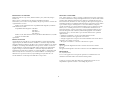 2
2
-
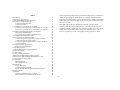 3
3
-
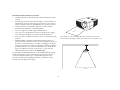 4
4
-
 5
5
-
 6
6
-
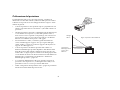 7
7
-
 8
8
-
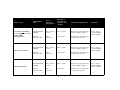 9
9
-
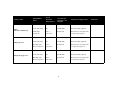 10
10
-
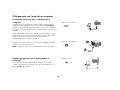 11
11
-
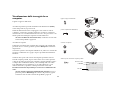 12
12
-
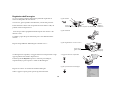 13
13
-
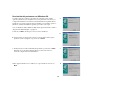 14
14
-
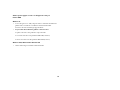 15
15
-
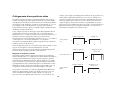 16
16
-
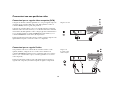 17
17
-
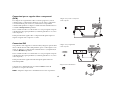 18
18
-
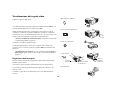 19
19
-
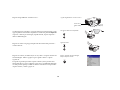 20
20
-
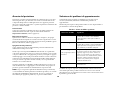 21
21
-
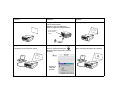 22
22
-
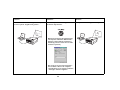 23
23
-
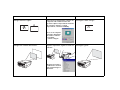 24
24
-
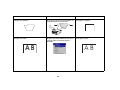 25
25
-
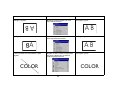 26
26
-
 27
27
-
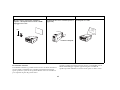 28
28
-
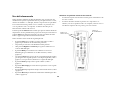 29
29
-
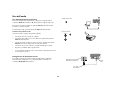 30
30
-
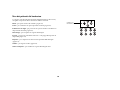 31
31
-
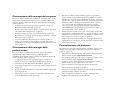 32
32
-
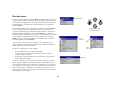 33
33
-
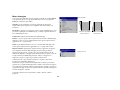 34
34
-
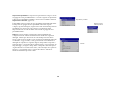 35
35
-
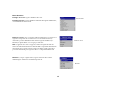 36
36
-
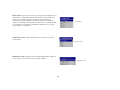 37
37
-
 38
38
-
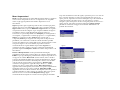 39
39
-
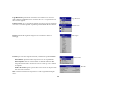 40
40
-
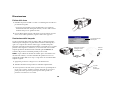 41
41
-
 42
42
-
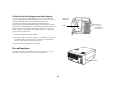 43
43
-
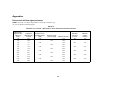 44
44
-
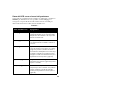 45
45
Altri documenti
-
Jabra ScreenPlay 7210 Manuale utente
-
Infocus X3 Manuale utente
-
Ask Proxima Projector C445 Manuale utente
-
Ask Proxima C440 Manuale utente
-
Jabra Projector LP840 Manuale utente
-
Ask Proxima M1 Manuale utente
-
Infocus INL3148HD Guida utente
-
Infocus IN114xv Guida utente
-
ViewSonic Pro8520HD Guida utente
-
ViewSonic Pro8600 Guida utente